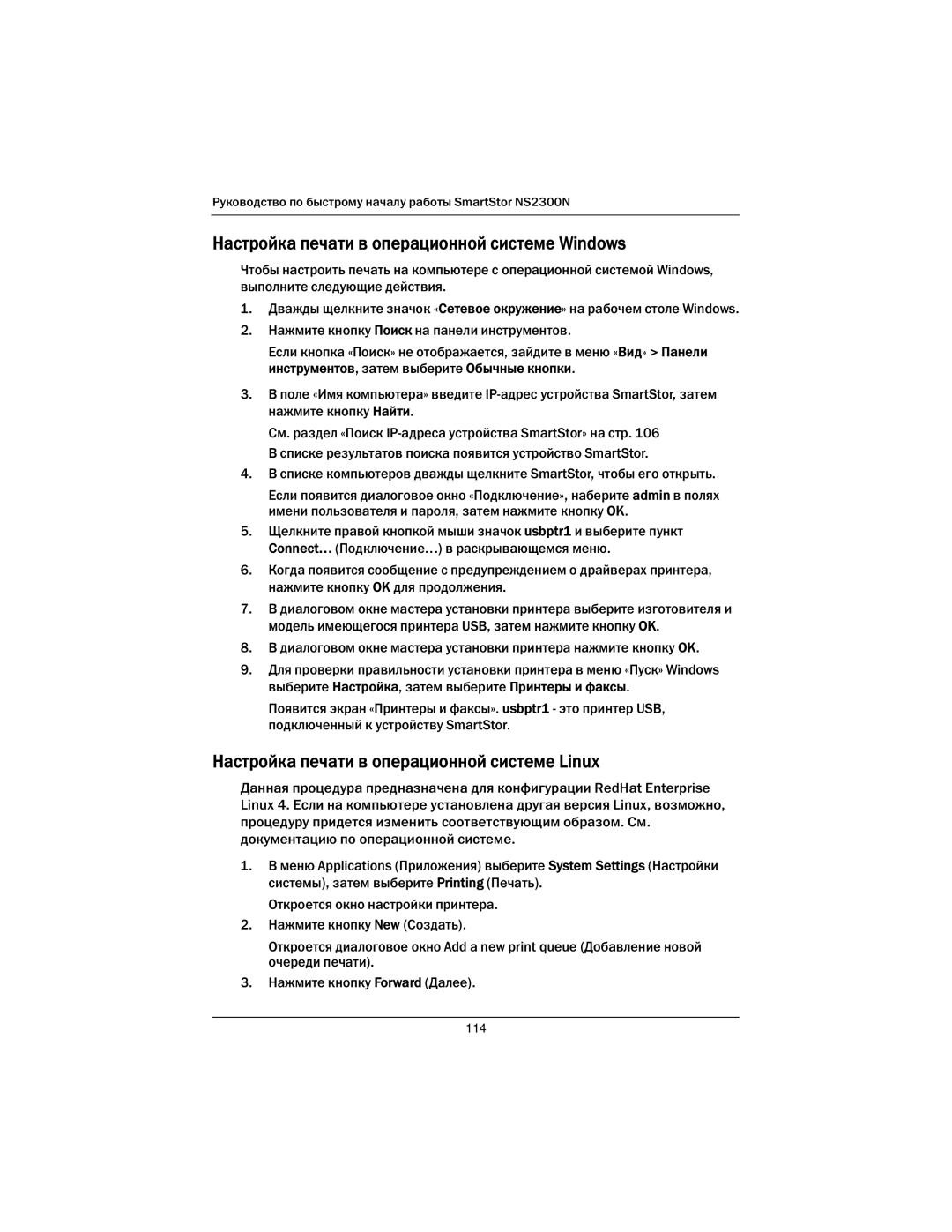Руководство по быстрому началу работы SmartStor NS2300N
Настройка печати в операционной системе Windows
Чтобы настроить печать на компьютере с операционной системой Windows, выполните следующие действия.
1.Дважды щелкните значок «Сетевое окружение» на рабочем столе Windows.
2.Нажмите кнопку Поиск на панели инструментов.
Если кнопка «Поиск» не отображается, зайдите в меню «Вид» > Панели инструментов, затем выберите Обычные кнопки.
3.В поле «Имя компьютера» введите IPtStor, затем нажмите кнопку Найти.
См. раздел «Поиск IP | ойства SmartStor» на стр. 106 |
В списке результатов поиска появится устройство SmartStor.
4.В списке компьютеров дважды щелкните SmartStor, чтобы его открыть.
Если появится диалоговое окно «Подключение», наберите admin в полях имени пользователя и пароля, затем нажмите кнопку OK.
5.Щелкните правой кнопкой мыши значок usbptr1 и выберите пункт Connect... (Подключение...) в раскрывающемся меню.
6.Когда появится сообщение с предупреждением о драйверах принтера, нажмите кнопку OK для продолжения.
7.В диалоговом окне мастера установки принтера выберите изготовителя и модель имеющегося принтера USB, затем нажмите кнопку OK.
8.В диалоговом окне мастера установки принтера нажмите кнопку OK.
9.Для проверки правильности установки принтера в меню «Пуск» Windows выберите Настройка, затем выберите Принтеры и факсы.
Появится экран «Принтеры и факсы». usbptr1 подключенный к устройству SmartStor.
Настройка печати в операционной системе Linux
Данная процедура предназначена для конфигурации RedHat Enterprise Linux 4. Если на компьютере установлена другая версия Linux, возможно, процедуру придется изменить соответствующим образом. См. документацию по операционной системе.
1.В меню Applications (Приложения) выберите System Settings (Настройки системы), затем выберите Printing (Печать).
Откроется окно настройки принтера.
2.Нажмите кнопку New (Создать).
Откроется диалоговое окно Add a new print queue (Добавление новой очереди печати).
3.Нажмите кнопку Forward (Далее).
114